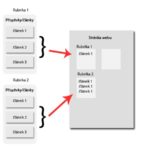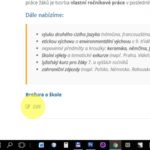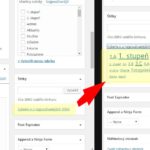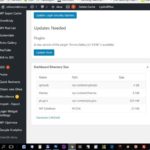Ke tvorbě obsahu slouží Příspěvky/Články.
Stránky vytváří strukturu obsahu – sekce, články se pak dynamicky vkládají do této struktury stránek.
Může se to zdát na první pohled složitější, ovšem potom stačí jen zadávat články a správně je zařazova do kategorií a celá tvorba je snazší a web přehlednější.
Odkud je obsah do struktury vkládaný poznáte podle takovýchto štítků:
Kategorie: Kroužky školní družiny
Kategorie: 1.AŠtítky: Profil
Soubory: Rozvrhy
Takže pokud chcete umístit článek do úvodu třídní stránky Přiřaďte ho do kategorie třídy + jej přiřaďte do kategorie Profil.
V textu článků nepoužívejte nadpisy H1 - ty jsou určeny pouze pro názvy článků.
[_su_accordion]Používejte raději články než přiložené soubory – tvoříte tak pohodlný a přístupný web, který rodiče ocení.
Ideálně dejte text do článku a např. přiložte soubor jako přílohu (pomocí WP Filebase – správce souborů)
Pdf je možné vložit přímo do těla článku
Pdf je možné vložit přímo do článku:
Pro hezčí a přehlednější web – texty na webu používejte seznamy, číslované seznamy, zvýrazněný text, odkazy, oddělovač.
Nepoužívejte (nebo s citem) barvu textu.
Použití je jednoduché:
Momentálně jsou použité – seznamy článků, harmonika
Nepoužívejte Nálepky – jsou již použité jako orientace označující původ obsahu a tím orientaci při publikování.
U článků dbejte na správné zařazení - kategorie. Podle zařazení se články umisťují na správná místa webu.
Video
[embedyt]https://youtu.be/256pjQ7SuaA?list=PLwBgaVVYhIVw1HcA7AVK-kSQ6IiVMl9aA[/embedyt]Přiřazování článků na správná místa se děje pomocí správně zvolených kategorií.
Nové kategorie jsou:
| Kategorie | Co | Zobrazuje se v | Možné kombinovat s |
| Důležité | sdělení pro rodiče i žáky | Úvod, Pro rodiče Stránky tříd | Pro rodiče, Pro žáky |
| Pro rodiče | sdělení pro rodiče | Pro rodiče | Důležité |
| Pro žáky | sdělení pro žáky | Pro žáky, Stránky tříd | Důležité |
| Dalton | články v nichž je zmíněn Dalton | o Daltonu, Dalton v životě školy | Aktuality, Husova, Rašínova |
| Úspěchy našich žáků | Školní aktivity, Stránky tříd | Aktuality, Husova, Rašínova | |
| Exkurze | Školní aktivity, Stránky tříd | Aktuality, Husova, Rašínova | |
| Výlety | Školní aktivity, Stránky tříd | Aktuality, Husova, Rašínova | |
| Přednášky | Skolní aktivity, Stránky tříd | Aktuality, Husova, Rašínova | |
| Soutěže | Školní aktivity, Stránky tříd | Aktuality, Husova, Rašínova, Úspěchy… | |
| Stránky tříd (1.A…) | Vše, co se týká dané třídy | Stránky tříd, Bývalé třídy | Aktuality, Husova, Rašínova, Úspěchy, vše… |
| Bývalé třídy | archivovaný obsah vyšlých ročníků | Bývalé třídy – archiv |
Edit: Štítky nejsou používány.
Nevytvářejte prosím nové štítky, volte lépe štítky ze seznamu.
Všechny štítky začínají velkým písmenem!
Štítky tříd jsou: 1.A – tj. bez mezery a velké písmeno.
Pokud přidáváte Rozvrhy jako Soubory ke stažení, pak je vložte do Souborů (Soubory – WP Filebase) do složky Rozvrhy.
Práce se soubory v tomto návodu níže zde >.
- Smazat loňské rozvrhy z kategorie/adresáře Filebase “Rozvrhy”
- Umístit jako soubory ke stažení do Filebase kategorie “Rozvrhy”
- Pokud chcete rozvrhy archivovat, pak zároveň vytvořte podkategorii “Rozvrhy” -> “RozvrhyROK1/ROK2” a nahrejte tam rozvrhy ke stažení také.
Bylo by hezké mít každý rozvrh jako článek (html tabuku), kterou by bylo možné vkládat do stránek tříd apod. Jednal jsem o možnosti html exportu přímo z Edookitu, ale nevypadá to, takže by bylo nutné je vyrobit ručně.
K práci se soubory složí na webu plugin WP Filebase, v administračním menu jako Soubory – Filebase.
Přehledná struktura kategorií/adresářů (wp-content/uploads/filebase) je zde ve File browseru >
1. Fotogalerií je předně míněn příspěvek/článek.
Do článku lze vložit fotografie přímo, nebo jednu nebo více galerií Envira, nebo galerií z OneDrive.2. Fotogalerie je také fotogalerie Envira (položka !Obrázky – Envira v menu) nebo fotogalerie OneDrive vložená do výše zmíněného příspěvku/článku.
3. Obrázky se vkládají nejlépe do Enviry nebo OneDrive
4. Zobrazují se ale až po vložení do článku.
Př.: Na stránkách tříd jsou vytvořené Příspěvky “Fotogalerie 1.A…”, v nichž jsou vložené “Fotogalerie Envira 1.A”. Pokud chci přidat fotografii do Fotogalerie 1.A, stačí nahrát fotografii do !Obrázky – Envira -> “Fotogalerie 1.A”
Fotografie je možné vkládat jak přímo na školní web, tak i prostřednictvím již používané služby OneDrive.
Dohromady je tedy k dispozici asi cca 30 GB prostoru.
Web snese cca 15 GB dat – velikost adresářů viz Nástěnka administrace Dashboard directory size
https://onedrive.live.com/ – účet lukas.bajer@zshusovabrno.cz – heslo – na požádání u …
Při nahrávání obrázků na OneDrive uvažte, že je sice snadné nahrát fotografie přímo z fotoaparátu a že možná někteří rodiče ocení velké fotografie pro tisk, ovšem:
- na OneDrive je k dispozici 15GB (z toho 10 je již obsazených)
- rozšíření prostoru stojí měsíční poplatek
- k produkci fotografie stačí rozlišení cca 2800 x 1800, tj. soubor do 1MB
- zmenšením fotografií zrychlíte nahrávání, načítání fotogalerií a prostor na disku
Fotogalerie z OneDrive je možné vložit přímo do článku na tomto webu – viz videonávody.
[shareonedrive dir=”undefined” mode=”gallery” viewrole=”administrator|author|contributor|editor|subscriber|guest” userfolders=”auto” downloadrole=”all”]
Sekce webu ZŠ Husova
Jídelníček je momentálně vkládán přímo ze stránek nasejidelna.cz.
Tzn. odpadá každotýdenní přepisování jídelníčku.
Bohužel i s přihlašovacím formulářem, jednám s nasejidelny, snad půjde zobrazit čistý jídelníček, ale i stránka je funkční i takto – je možné se na ni přihlásit a pracovat s ní v okně.
Stránky tříd obsahují:
[_su_accordion]Profil třídy je článek v kategorii příslušné třídy, který je zároveň v kategorii Profil.
Fotogalerie třídy je článek s vloženými fotogaleriemi označený kategorií třídy + kategorií Fotogalerie.
Přidejte prosím článku s fotogalerií náhledový obrázek (nebo alespoň jeden obrázek do těla článku).
Fotogalerie mohou být vytvořeny jak zde na webu pluginem Envira, tak uloženy na OneDrive a vloženy prostřednictvím pluginu OneDrive, viz příslušné sekce nápovědy.
Profil třídního učitele – pokud má třídní učitel ve svém profilu zatrženou kategorii – např.: “Třídní 5.A”, zobrazí se na uvedeném místě na stránce třídy.
Zobrazí se učitelé, kteří mají zaškrtnuté u svého profilu kategorie příslušné třídy.
Zobrazí se poslední článek z kategorie Důležité.
Zobrazí se články z kategorie Aktuality, které mají zároveň i kategorii příslušné třídy.
Zobrazí se články s kategoriemi Aktuality + budova
Akce z kalendáře přiřazené k budově.
Facebooková stránka třídy.
Od 13 let?
Aby obsah konkrétní třídy s ní zůstal po celou docházku je třeba na konci každého školního roku přesunout ručně články v kategoriích tříd do vyšších ročníků.
K tomu slouží plugin Bulk Move a Vytvořené rubriky “Bývalé třídy” a podrubriky.
- Bývalé třídy
- 2017
- 8.A
- 8.B
- 2017
Kontakty na jednotlivé zaměstnance jsou vloženy prostřednictvím této stránky Personál > .
Samotné profily zaměstnanců jsou zadávány jako samostatné články pomocí Profilů >.
Profily můžete editovat jako články
Do profilu (do těla článku) patří:
- Fotografie (jako náhledový obrázek)
- Profesní životopis
- Konzultační hodiny
- Vedené kroužky
Důležitá jsou pole pod obsahem článku:
Umístění = Funce (angl. Position, chybný překlad v pluginu)
Vyberte kategorie tříd, ve kterých učíte. Vaše jméno se pak objeví v seznamu vyučujících na stránce dané třídy.
Vyberte kategorii Třídní X.A. Váš profil se objeví v záložce Třídní na stránce dané třídy.
Nezapomeňte na pole Příjmení jméno – podle tohoto pole jsou seznamy řazeny.
Pořadí je důležité jen u vedení školy, které se neřadí abecedně.
Anglická url “staff” snad bude změněna, až autor pluginu zareaguje na připomínky:(
Projekty jsou články zařazené do kategorie Projekty. Přesun do archívu -> přesunem do kategorie Ukončené projekty.
Pro adminy
Stránka pluginů na front endu: https://zshusovabrno.cz/plugin-list/
Pluginy jsou okomentovány na admin stránce pluginů.
Vím, že méně je více.
Zálohuje plugin UpDraft do adresáře webu + na adminův Dropbox.